Au fil des ans, la diversité et l'utilisation des différents systèmes d'exploitation sur les ordinateurs de bureau n'ont cessé de croître. Et nous devons savoir que tout ne se résume pas à Windows, mais nous avons également de nombreuses autres alternatives. Pour les installer sur le PC à partir de leur ISO correspondante, nous pouvons utiliser certaines solutions spécifiques telles que le Etcher .
Que ce soit pour tester ou par curiosité, beaucoup utilisent, par exemple, des programmes spécifiques qui nous permettent de virtualiser d'autres systèmes d'exploitation. Mais ce n'est pas la seule solution, car nous avons également la possibilité d'utiliser l'ISO de ce système d'exploitation pour le démarrer directement sur notre PC et pouvoir le tester directement ou l'installer. Et c'est que dans la plupart des cas, il a déjà été laissé de côté lorsque nous avons fait tout cela à travers un CD ou DVD support de type.

Pour ces types de tâches, à l'heure actuelle, nous avons tendance à utiliser les clés USB largement utilisées afin de faire travailler avec le PC beaucoup plus facile. En plus de stocker et de transporter toutes sortes de fichiers ou d'applications, ces périphériques peuvent être utilisés pour démarrer ou installer des systèmes d'exploitation complets. Son énorme utilité à cet égard ne fait aucun doute, non seulement pour sa petite taille, mais aussi pour sa capacité, sa vitesse de transfert, etc.
Cependant, pour certaines tâches avec ces produits, il sera parfois très utile de pouvoir utiliser certaines solutions logicielles, comme c'est le cas. Plus précisément, dans ces mêmes lignes, nous allons vous parler d'un programme utile qui vous évitera plus d'ennuis, c'est Etcher.
Quelle est l'utilité d'installer et d'utiliser Etcher sur l'ordinateur?
Pour commencer, nous allons vous dire qu'Etcher est un faim application open source qui se concentre essentiellement sur la facilitation de l'enregistrement de Images ISO etc. D'autres formats de fichiers similaires entrent en jeu ici, comme IMG, qui, par exemple, nous permettent de démarrer des systèmes d'exploitation alternatifs sur l'ordinateur à partir du port USB.
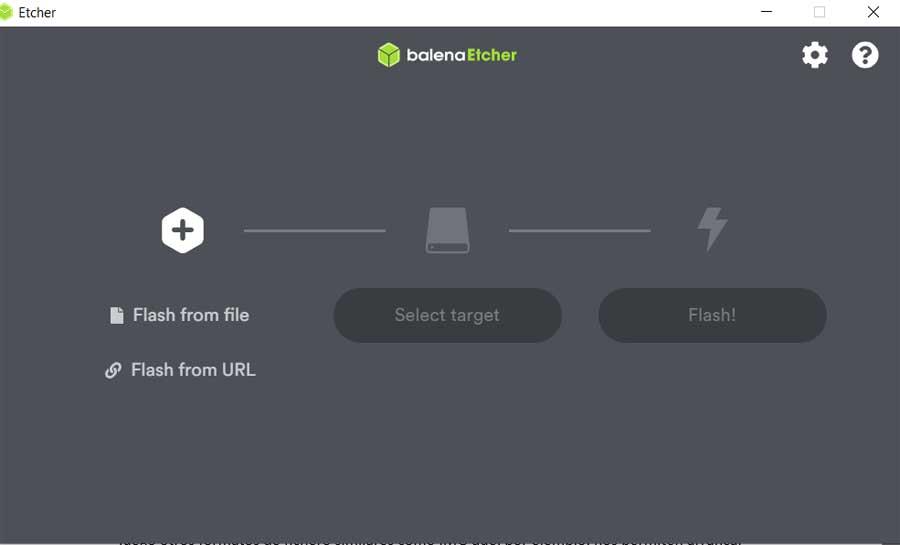
Pour tout cela, le programme lui-même nous présente une opération et une interface utilisateur à la portée de la plupart, même des utilisateurs qui ne connaissent pas tout cela. En fait, son mode de fonctionnement se compose d'un total de trois étapes simples comme s'il s'agissait d'un assistant. Plus précisément, ceux-ci serviront à spécifier l'ISO en tant que telle, à sélectionner le périphérique de destination et enfin à l'arrêter sur le Mémoire flash USB .
Comment vider un ISO en mémoire en quelques étapes
Par conséquent, et afin d'atteindre l'objectif que nous nous sommes fixé ici, la première chose sera de télécharger et d'installer le programme sur l'ordinateur.
Comment télécharger Etcher gratuitement
Tout d'abord, comme nous l'avons indiqué, il est essentiel que nous nous emparions du programme en tant que tel. Nous devons garder à l’esprit qu’il s’agit application gratuite . Eh bien, pour que nous puissions l'utiliser, la première chose est d'accéder à son site web officiel depuis notre navigateur Internet préféré.
Il est à noter qu'il s'agit d'un programme multiplateforme, nous pouvons donc l'installer sur Windows, macOS ou Linux/Unix.
Démarrage et premiers pas avec le programme
Comme nous l'avons mentionné précédemment, nous allons trouver ici une interface utilisateur très simple et intuitive. Ainsi, la première chose que nous devons faire et qui correspond à la première des étapes que nous vous avons déjà dites, sera de sélectionner le ISO fichier en tant que tel. À ce stade, il convient de noter que cela peut être fait à partir d'un emplacement local ou d'une URL Internet.
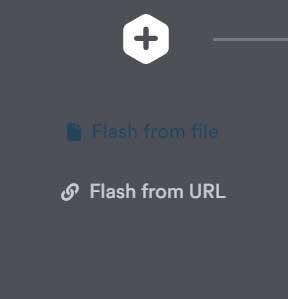
Ensuite, automatiquement, la deuxième des étapes à suivre pour vider l'ISO sur la mémoire USB qui nous intéresse dans ce cas sera activée. À ce stade, nous devons garder à l'esprit qu'avant de pouvoir continuer avec la dernière étape, nous devons avoir connecté l'USB correspondant. De plus, s'il est protégé de quelque façon que ce soit, nous devons le déverrouiller. Dans le même temps, la même mémoire doit avoir suffisamment d'espace libre pour pouvoir vider l'ISO que nous avons sélectionné précédemment. Si tout cela n'est pas rempli, le programme sera ne nous laissons pas continuer.
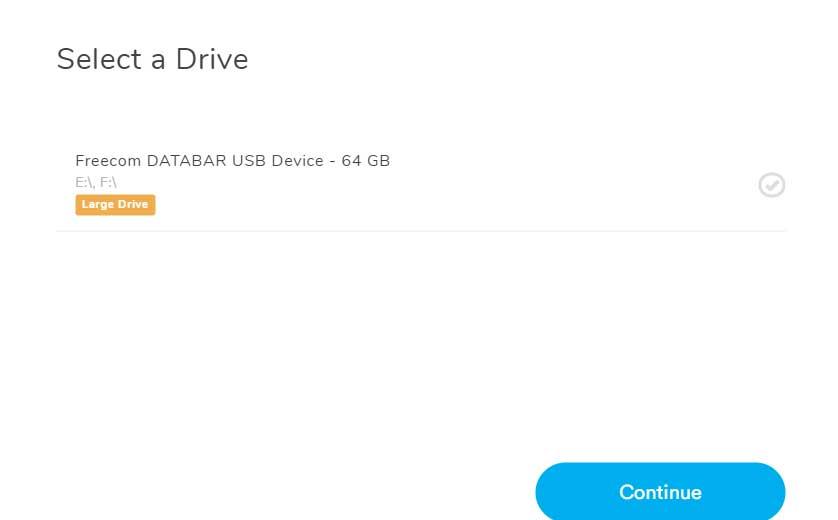
Avant de continuer, n'oublions pas que nous devons marquer l'unité que nous allons vraiment utiliser pour le vidage, sinon un signal interdit apparaîtra. Une fois que tout est en ordre, il suffit de cliquer sur le bouton appelé Flash afin que le processus en tant que tel commence. Bien sûr, avant toute chose, une nouvelle fenêtre apparaîtra dans laquelle nous pouvons confirmer dispositif dans lequel nous allons copier l'ISO. Dans le même temps, nous aurons toujours la possibilité de le changer.
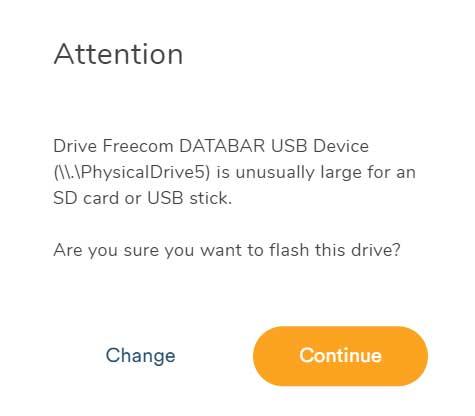
Autres détails à prendre en compte par Etcher
Avant de terminer, comme nous le voyons, le processus de vidage ISO est extrêmement simple. À tout cela, il faut ajouter que l'application elle-même, Etcher, a son propre système de validation pour éviter l'utilisation de clés USB corrompues.
D'autre part, nous devons garder à l'esprit que la durée du vidage dépendra de plusieurs facteurs. Ici entre en jeu la vitesse du port USB du ordinateur , ainsi que celle de l'appareil en tant que tel, la taille de l'ISO, la vitesse de la source disque , etc. Avec tout et avec lui, nous devrons peut-être attendre de quelques secondes à quelques minutes.
Pour terminer, nous vous dirons qu’en parallèle, une autre des applications les plus connues du secteur est Rufus , une solution de ce type que vous pouvez télécharger à partir de ce lien .
